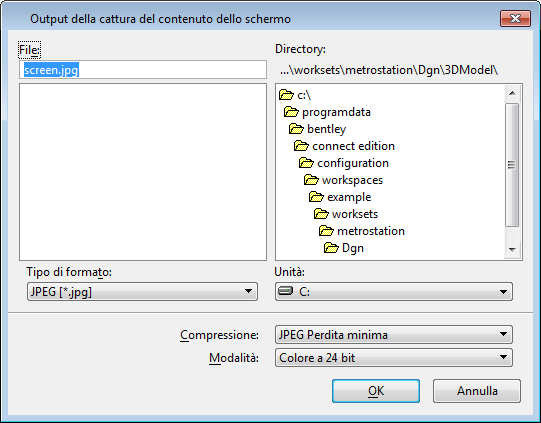Per catturare parte o la totalità dello schermo
- Configurare la visualizzazione come desiderato.
-
Eseguire una delle seguenti operazioni:
Se è stata selezionata la voce di menu, viene visualizzata la finestra di dialogo Cattura dello schermo. Per catturare l'intera visualizzazione si raccomanda di inserire la digitazione.
-
Utilizzando le informazioni seguenti, specificare la parte dello schermo che si desidera catturare.
Per eseguire la cattura (per ulteriori dettagli) Digitare oppure, nella finestra di dialogo Cattura dello schermo, fare clic su Per catturare l'intero schermo CAPTURE SCREEN Cattura schermo Per catturare un'area rettangolare all'interno di una vista CAPTURE RECTANGLE Cattura rettangolo Per catturare i contenuti di una vista CAPTURE VIEW CONTENTS Cattura vista-senza bordo Per catturare i contenuti e il bordo di una vista CAPTURE VIEW WINDOW Cattura finestra della vista Per catturare l'intero schermo con un menu a discesa CAPTURE SCREEN (Deve prima essere assegnata a un tasto funzione.) Nessuna Per catturare la finestra attiva CAPTURE FOCUS (Deve prima essere assegnata a un tasto funzione.) Nessuna -
Seguire le istruzioni visualizzate nella barra di stato.
Queste istruzioni variano in modo dinamico a seconda dell'operazione eseguita nel passaggio precedente.
Viene visualizzata la finestra di dialogo Output della cattura del contenuto dello schermo.
-
Dal menu di opzioni Tipo formato, scegliere il formato di output richiesto.
Se si seleziona un elemento diverso da quello predefinito, il suffisso predefinito per il file di immagine nel campo File viene modificato per essere coerente con il tipo di file scelto.
- Dal menu delle opzioni Compressione, selezionare il livello di compressione desiderato per la cattura dello schermo.
- Se il formato selezionato supporta più di una modalità, selezionare la modalità desiderata dal menu di opzioni Modalità.
- (Opzionale) Nel campo File, digitare un nome per il file di immagine.
-
Fare clic su OK.
Durante il salvataggio dell'immagine, nella barra di stato viene visualizzato un carattere animato.